AnyPortrait > 메뉴얼 > 회전 각도 제한을 해제하기
회전 각도 제한을 해제하기
1.2.2
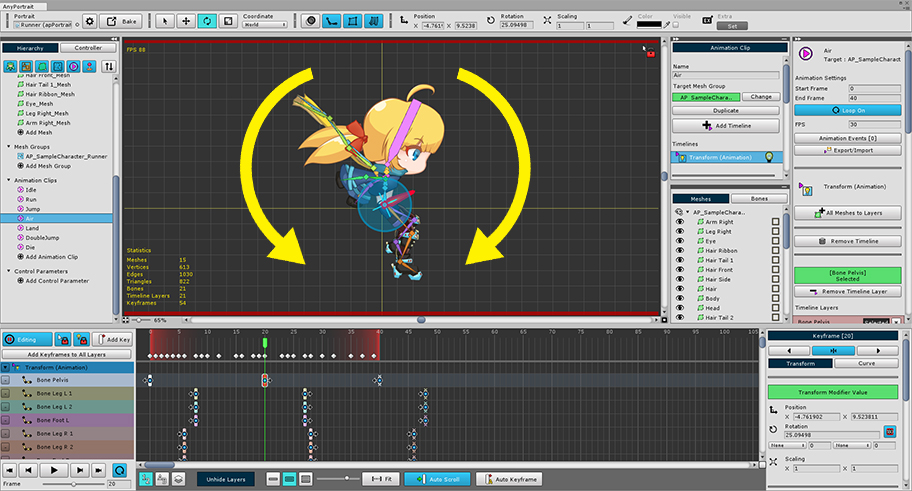
이 페이지는 애니메이션에서 객체의 회전 각도가 제한되는 특성과 해결 방법에 대해서 다룹니다.
앞페이지의 설명과 함께 보시는 것을 권장합니다. (관련 페이지)
회전 애니메이션을 만들때, 어떤 제약 사항이 있는지 확인해봅시다.
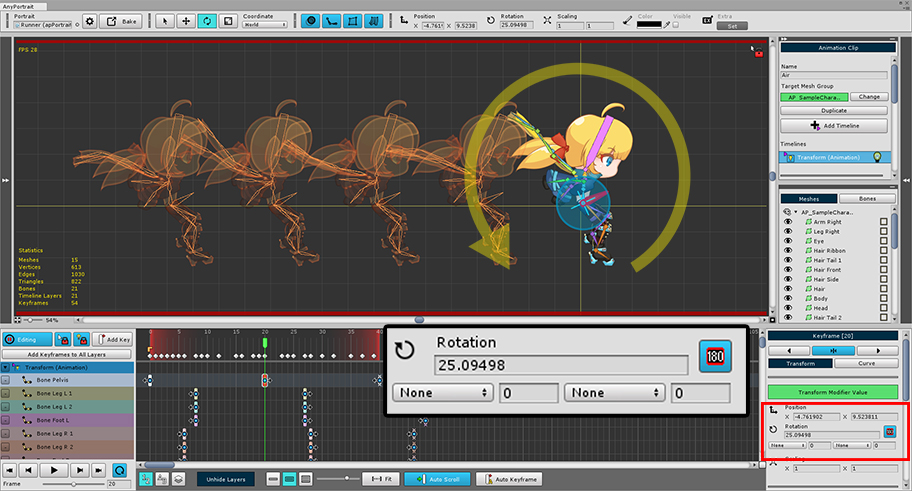
캐릭터를 반시계 방향으로 회전해봅시다.
Onion Skin 기능을 이용하여 어떻게 애니메이션이 될 지 쉽게 확인해볼 수 있습니다. (관련 페이지)
키프레임의 회전값은 현재 약 25도입니다.
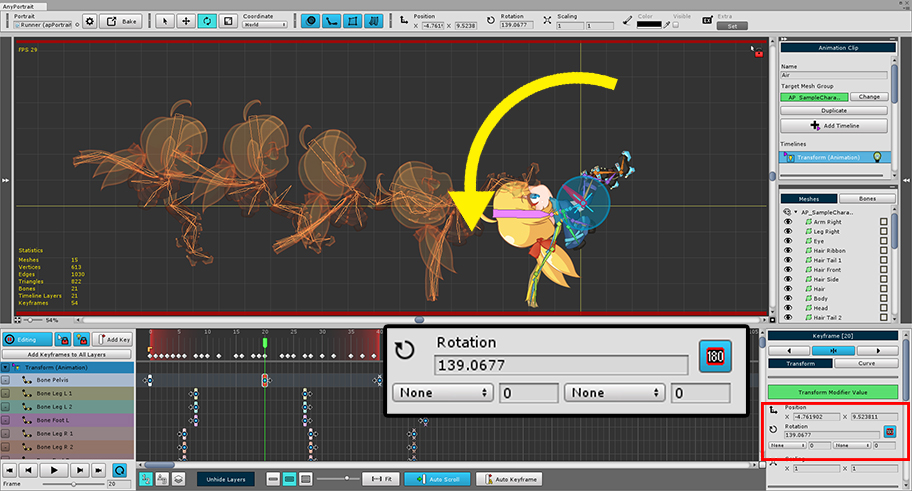
반시계 방향으로 조금 돌려보았습니다.
회전 각도가 증가하여 약 139도가 되었습니다.
(AnyPortrait에서는 각도가 증가하면 반시계 방향으로 회전합니다.)
Onion Skin을 보니 아직 애니메이션에 문제가 없습니다.
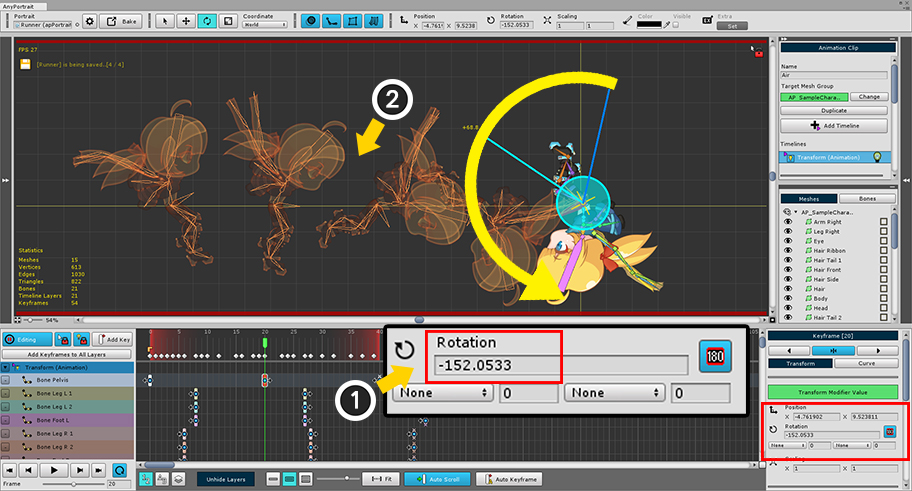
더 회전시켜보았습니다.
(1) 각도가 증가하다가 180도를 넘어가니 오히려 음수값이 되어버렸습니다.
(2) Onion Skin으로 보이는 캐릭터도 뒤로 회전하는 것이 아니라 오히려 앞으로 구르는 모양이 되어버립니다.
많은 애니메이션 프로그램 및 시스템에서 회전 각도는 "0 ~ 360", 또는 "-180 ~ +180"로 제한되곤 합니다.
AnyPortrait는 기본적으로 "-180 ~ +180" 이내의 값을 가지도록 개발되었습니다.
이 방식은 편집 중에 잘못된 입력으로 객체가 지나치게 많이 회전하는 것을 방지하고, IK 등의 계산이 용이해지는 장점이 있습니다.
하지만 위와 같이 많은 변화량을 가지는 회전 애니메이션을 만들고자 할 때 문제가 발생할 수 있습니다.
따라서 위와 같은 문제가 발생하면 해당 키프레임은 -180도보다 작거나 +180도보다 큰 값을 가지도록 제한을 해제해야 합니다.
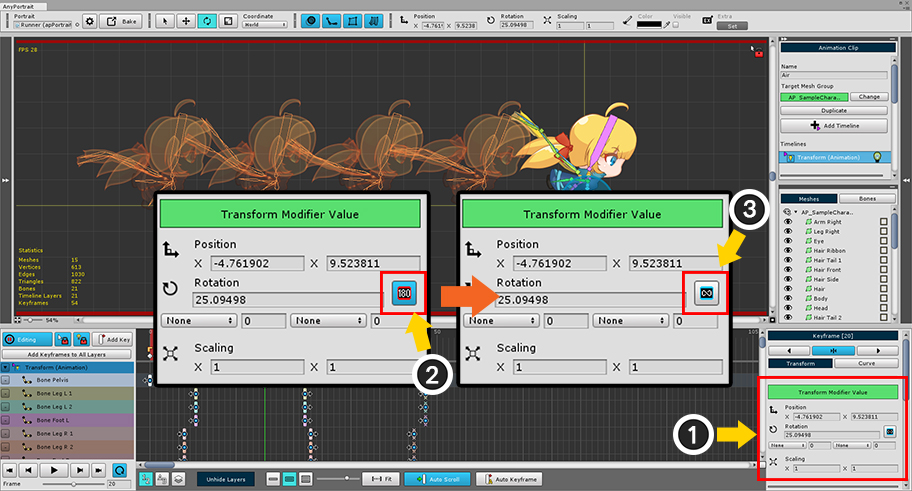
(1) 키프레임을 선택하고, 키프레임의 속성 UI를 확인합니다. (Transform 탭을 선택합니다.)
(2) 180도 제한 버튼을 눌러서
(3) 회전 각도 제한을 해제합니다.
다시 캐릭터를 회전시켜봅시다.
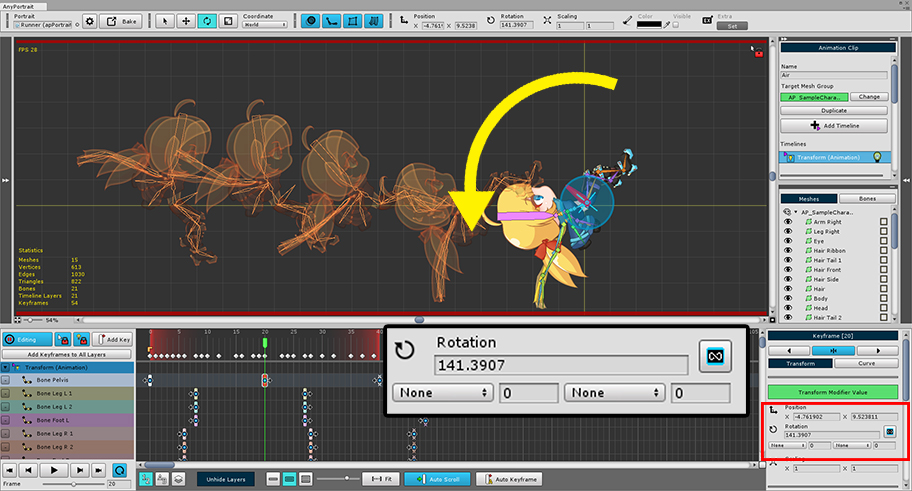
위와 같은 방식으로 캐릭터를 반시계 방향으로 회전합니다.
아직은 문제가 없습니다.
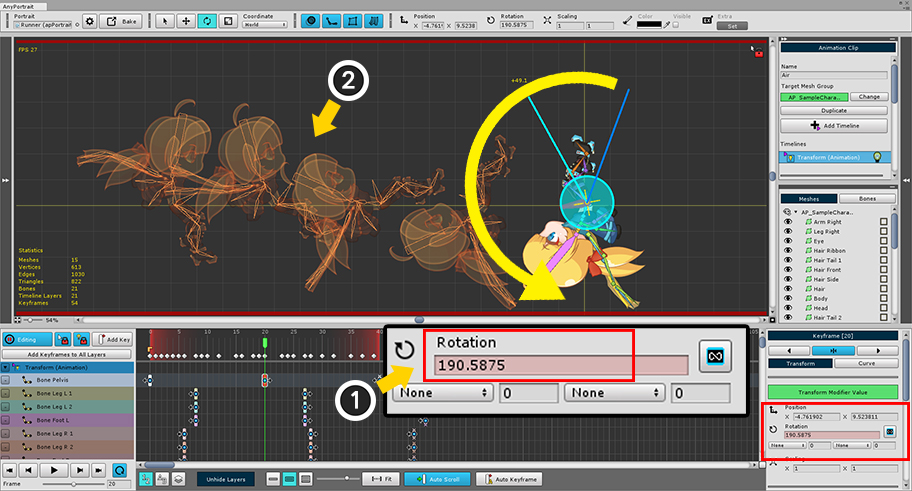
(1) 더 회전하니 이번엔 음수가 되지 않고 +180도보다 더 큰 값의 각도로 회전이 됩니다.
(2) 애니메이션도 정상적으로 되는 것을 볼 수 있습니다.
주의
회전 각도 제한은 키프레임의 속성이 아니며, 에디터의 일시적인 설정입니다.
직접 회전 각도의 제한을 해제하지 않는 한, 기본적으로 각도는 항상 제한됩니다.
따라서 위와 같은 문제가 발생한 경우에만 일시적으로 제한을 해제하시길 바랍니다.